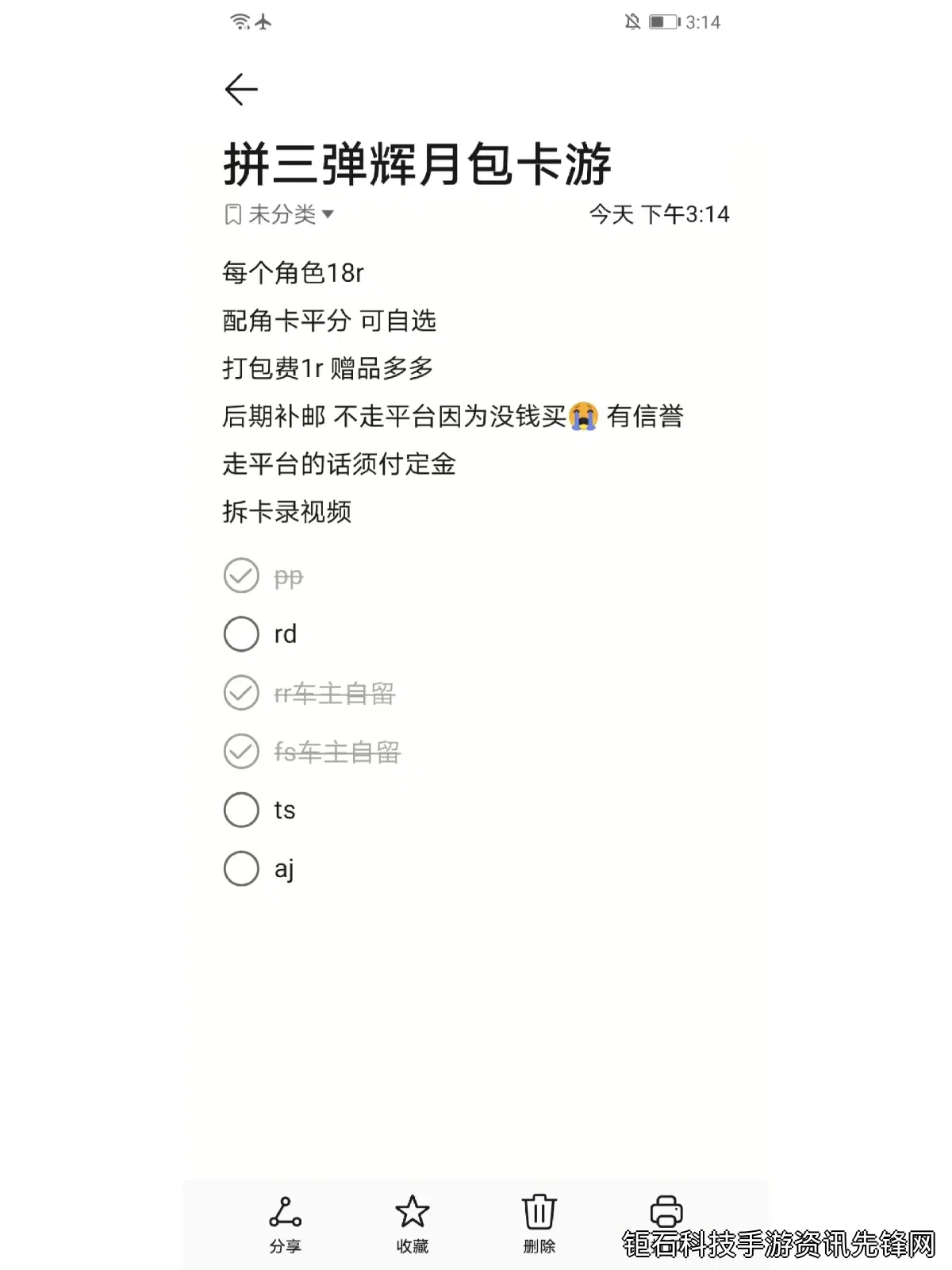解压文件方法是数字时代必备的基础电脑技能。无论是下载的游戏安装包、工作文档还是影音资源,我们经常会遇到需要解压的压缩文件。本文将系统地介绍五种主流解压文件方法,帮助您轻松应对各种压缩格式,同时分享解决常见问题的实用技巧。
对于Windows用户来说,系统自带的压缩工具是最基础的解压文件方法。右键点击zip格式的压缩包,选择"全部解压缩"即可完成简单的解压操作。这种方法适合新手快速处理zip格式文件,但功能相对有限。值得注意的是,Windows原生支持仅限zip格式,遇到rar或7z等格式需要借助第三方软件。
WinRAR是最受欢迎的付费解压工具之一,它支持几乎所有常见压缩格式的解压。安装后,只需右键点击压缩包,在WinRAR菜单中选择"解压到指定文件夹"即可。这款软件的独特优势在于可以修复损坏的压缩文件,当下载不完整时特别有用。专业用户还可以利用它的分卷解压功能处理大型游戏文件包。
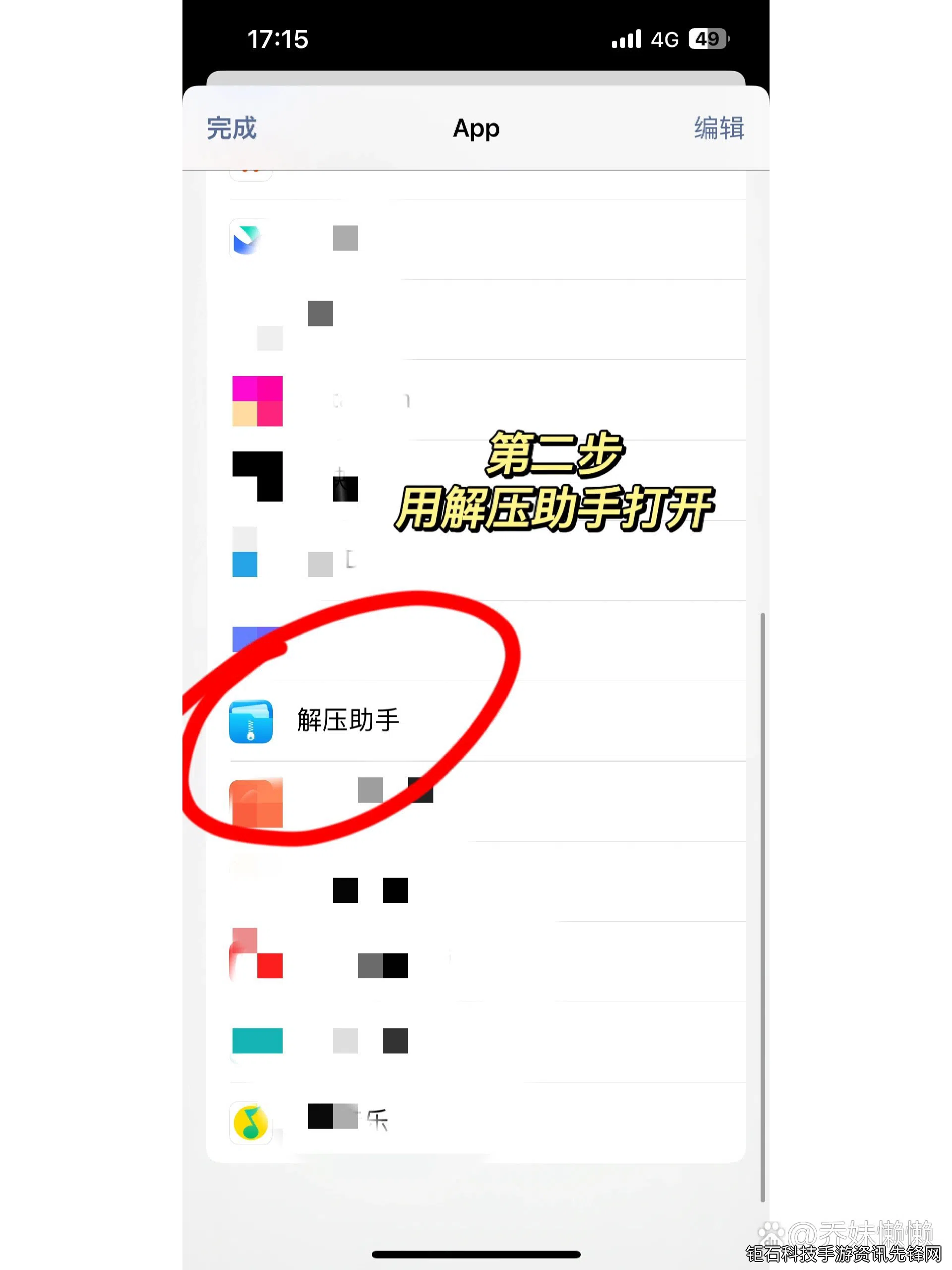
7-Zip作为开源免费的替代方案,提供了强大的解压文件方法。它不仅支持常规格式,还能解压ISO镜像等特殊文件。7-Zip的高压缩率特性在游戏玩家中颇受欢迎,安装后通过右键菜单的"7-Zip"子菜单即可快速解压。对于大型游戏资源包,建议使用7-Zip的"解压到..."功能而非直接打开,这样可以避免内存不足的问题。
Mac用户可以使用系统自带的归档实用工具进行解压操作。双击zip文件会自动解压到同一目录,对于其他格式则需要安装The Unarchiver等第三方应用。这款免费软件支持超过30种压缩格式,是Mac平台最全面的解压文件方法之一。处理加密压缩包时,确保提前获取正确的解压密码,并注意区分大小写。
在线解压服务为临时需要提供了便捷解决方案。Smallpdf、Zamzar等网站允许直接上传压缩文件进行解压,特别适合在公用电脑上使用。不过这种方法存在隐私风险,不建议处理敏感文件。此外,云存储服务如Google Drive也内置了基础解压功能,可以直接预览zip文件内容。
遇到解压失败的情况时,首先检查文件是否完整下载,哈希值是否匹配。密码错误是常见问题,建议仔细核对解压密码,注意特殊字符。对于显示"压缩文件已损坏"的情况,可以尝试用WinRAR的修复功能,或者重新下载文件。内存不足也会导致解压中断,特别是处理4GB以上的大型游戏文件时,建议关闭其他程序再试。
高级用户可以通过命令行实现批量解压等自动化操作。Windows系统使用tar命令,Mac和Linux则可用unzip命令配合参数实现高效处理。例如"unzip -O GBK archive.zip"可以解决中文文件名乱码问题。这类专业解压文件方法虽然学习曲线较陡,但能显著提升工作效率。
设置解压密码是保护隐私的重要步骤。使用WinRAR或7-Zip时,在压缩界面选择"设置密码"并选用AES-256加密最安全。记住密码后最好备份,因为加密压缩文件几乎无法暴力破解。分享文件时,建议将密码通过其他渠道单独发送,避免直接包含在文件名中。
最后需要提醒的是定期更新解压软件。新版WinRAR/7-Zip不仅能提升解压速度,还能支持更多新兴压缩格式。同时注意来源安全,只从官网下载软件,避免捆绑安装。合理设置杀毒软件白名单,防止误报导致解压中断。
通过掌握这些解压文件方法,您将能轻松应对各种压缩文件场景。从简单的zip解压到加密分卷处理,选择合适工具和方法可以事半功倍。记住实践是掌握这些技巧的关键,遇到问题时多尝试不同解决方案。随着经验的积累,您会发现解压文件将成为得心应手的日常操作。